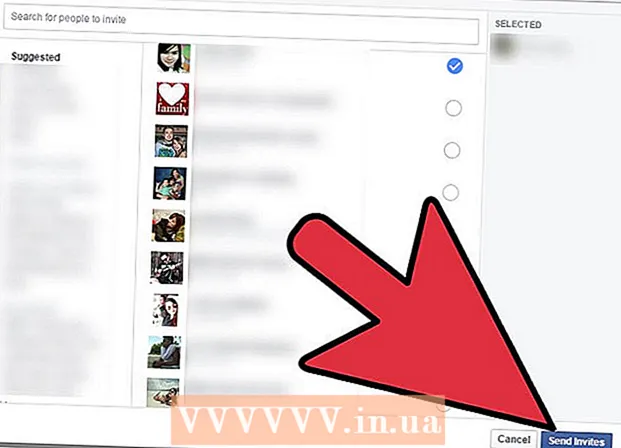Autors:
Louise Ward
Radīšanas Datums:
3 Februāris 2021
Atjaunināšanas Datums:
1 Jūlijs 2024

Saturs
Šis wikiHow māca jums pievienot balsošanas pogas izejošajiem e-pastiem, izmantojot Microsoft Outlook datorā.
Soļi
1. metode no 3: izveidojiet aptauju
Atveriet programmu Outlook. Noklikšķiniet uz izvēlnes Sākt Visas lietotnes > Microsoft Office > Microsoft Outlook.

Klikšķis jauns epasts (Jauns e-pasts) Outlook augšējā kreisajā stūrī. Varat arī pievienot pogu, lai nosūtītu pārsūtītos ziņojumus.- Lai pārsūtītu ziņojumu, noklikšķiniet uz e-pasta un atlasiet Uz priekšu (Uz priekšu).
Noklikšķiniet uz izvēlnes Iespējas (Pēc izvēles) loga augšdaļā kreisajā pusē.

Klikšķis Izmantojiet balsošanas pogas (Izmantojiet balsošanas pogu). Parādīsies nolaižamā izvēlne.
Atlasiet balsošanas pogas veidu. Pēc izvēles parādīsies ziņojums “Jūs šim ziņojumam esat pievienojis balsošanas pogas”. Šeit ir dažādas iespējas:
- Apstiprināt; Noraidīt: Izmantojiet, kad jums ir nepieciešama autorizācija.
- Jā nē: Tas ir lielisks veids, kā izveidot ātru aptauju.
- Jā; Nē; Varbūt: Pievienojiet papildu atsauksmes aptaujām Jā / Nē.
- Pielāgots: Pielāgojiet privāto aptauju iespējas, piemēram, datumu un laiku. Ja izvēlaties šo opciju, atzīmējiet izvēles rūtiņu blakus rindai “Lietot balsošanas pogas” sadaļā “Balsošanas un izsekošanas opcijas”, izveidojot tekstu pēc tam noklikšķiniet uz Aizvērt (Slēgts).

Ievadiet adresātu, kuru vēlaties nosūtīt. Ja nepieciešams, laukos Kam: un CC: ievadiet vienu vai vairākas e-pasta adreses.
Pievienojiet ziņojuma tēmu un pamattekstu. Izmantojiet priekšmeta un satura rāmjus, lai detalizēti aprakstītu aptauju.
Klikšķis Nosūtīt (Sūtīt) ziņojuma augšējā kreisajā stūrī.
- Kad ziņojums tiek nosūtīts adresātam, viņš var uz tā noklikšķināt Noklikšķiniet šeit, lai balsotu (Noklikšķiniet šeit, lai balsotu), lai piekļūtu pogām, pēc tam veiciet balsošanu. Atbilde tiks nosūtīta uz jūsu iesūtni.
- Visas atbildes varat skatīt kā tabulu. Lai to izdarītu, atveriet vienu no atbildēm, noklikšķiniet uz Sūtītājs atbildēja (Atbildēja sūtītājs) ziņas tēmā un izvēlieties Skatīt balsošanas atbildes (Skatīt atbildes uz balsošanu).
2. metode no 3: aptaujas balsošana
Atveriet programmu Outlook. Noklikšķiniet uz izvēlnes Sākt Visas lietotnes > Microsoft Office > Microsoft Outlook.
Veiciet dubultklikšķi uz ziņojuma, kurā ir aptauja. E-pasta saturs tiks atvērts atsevišķā logā.
- Ja skatāt ziņojumu lasīšanas rūtī, noklikšķiniet uz Noklikšķiniet šeit, lai balsotu tiek parādīts e-pasta tēmā un pāriet uz beigām.
Noklikšķiniet uz kartes Ziņojums loga augšdaļā.
Klikšķis Balsot (Balsojums) atrodas zem virsraksta “Atbildēt”.
Noklikšķiniet uz vajadzīgās opcijas. Jūsu balss tiks pievienota aptaujas rezultātiem. reklāma
3. metode no 3: pārskatiet aptaujas rezultātus
Atveriet programmu Outlook. Noklikšķiniet uz izvēlnes Sākt Visas lietotnes > Microsoft Office > Microsoft Outlook.
- Izmantojiet šo metodi pēc tam, kad esat izveidojis aptauju un vēlaties redzēt rezultātus.
Noklikšķiniet uz mapes Nosūtītās ziņas (Nosūtītais vienums) atrodas kreisajā rūtī.
Noklikšķiniet uz ziņojuma, kurā ir aptauja. E-pasta pamatteksts tiks atvērts lasīšanas rūtī.
Noklikšķiniet uz kartes Ziņojums (Mail) atrodas loga augšdaļā.
Klikšķis Izsekošana (Abonēt) atrodas zem virsraksta "Rādīt". Aptaujas rezultāti logā tiks parādīti tabulas formātā.
- Jūs neredzēsiet pogu Izsekošana līdz vismaz viens saņēmējs ir nobalsojis.